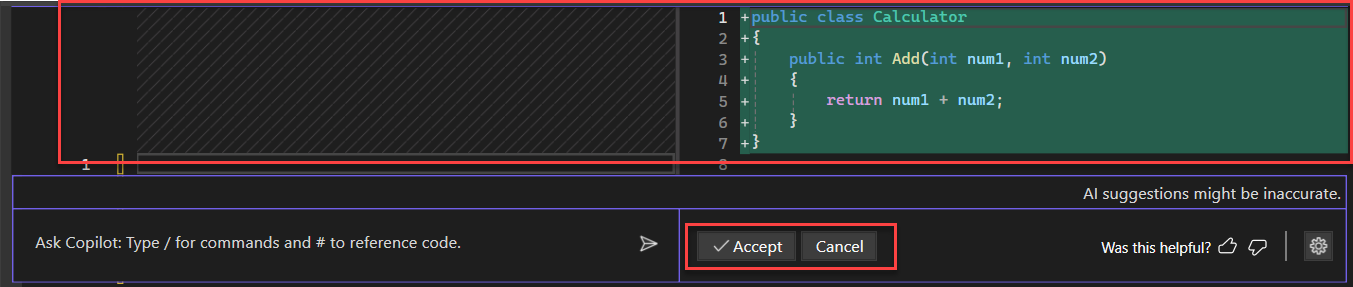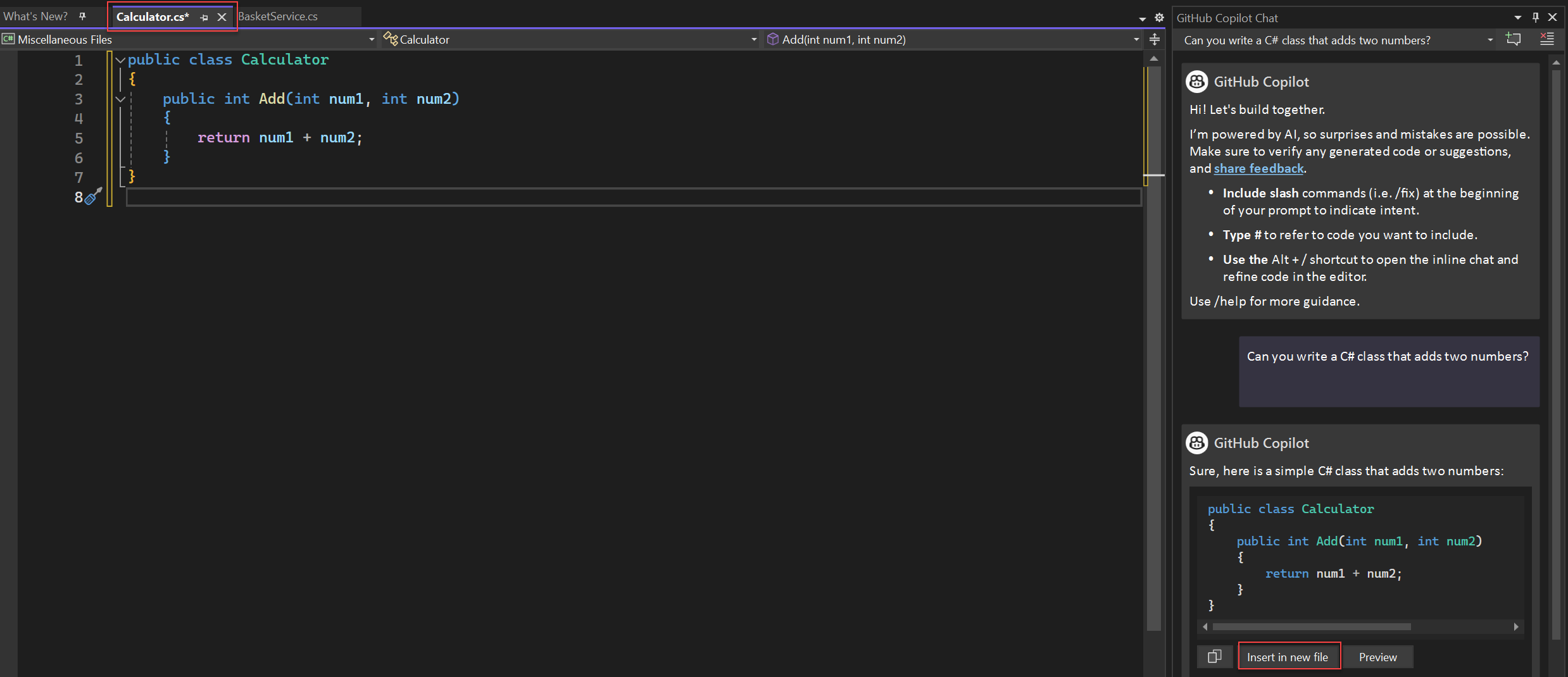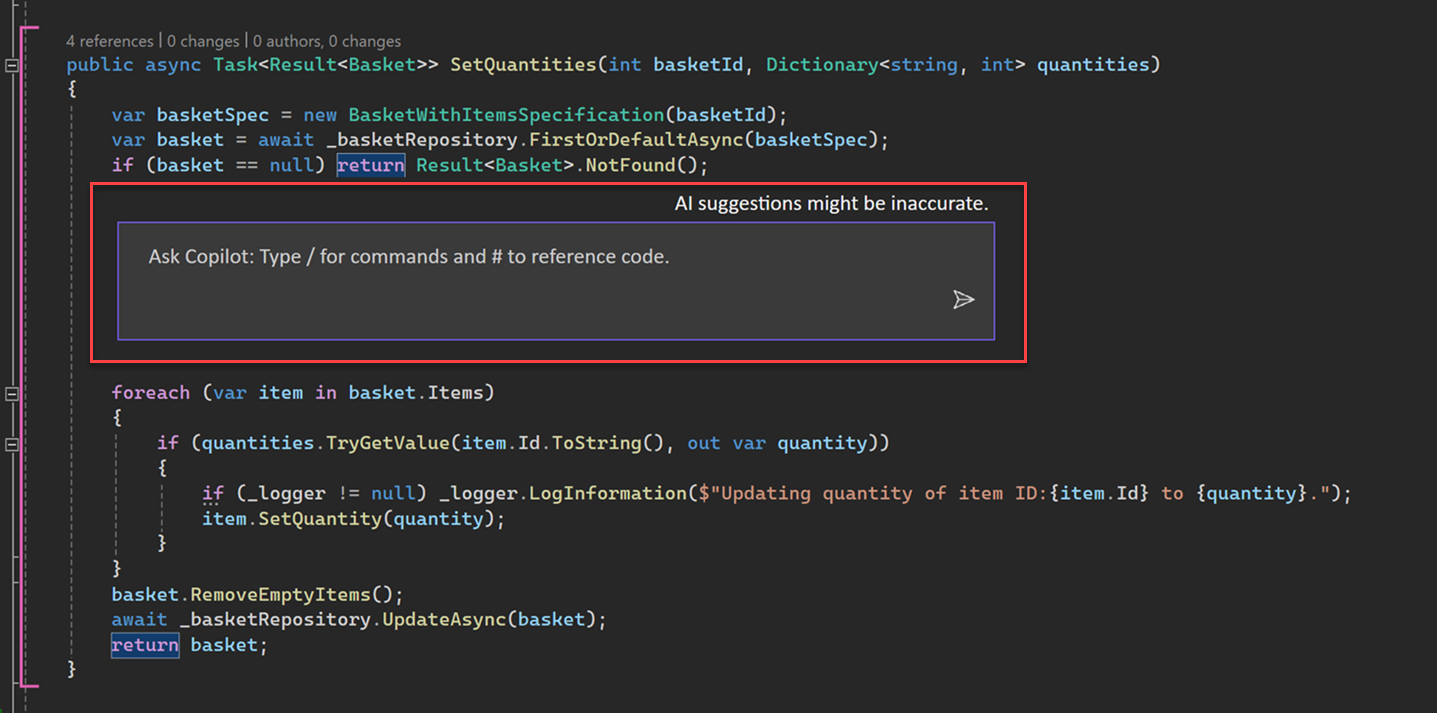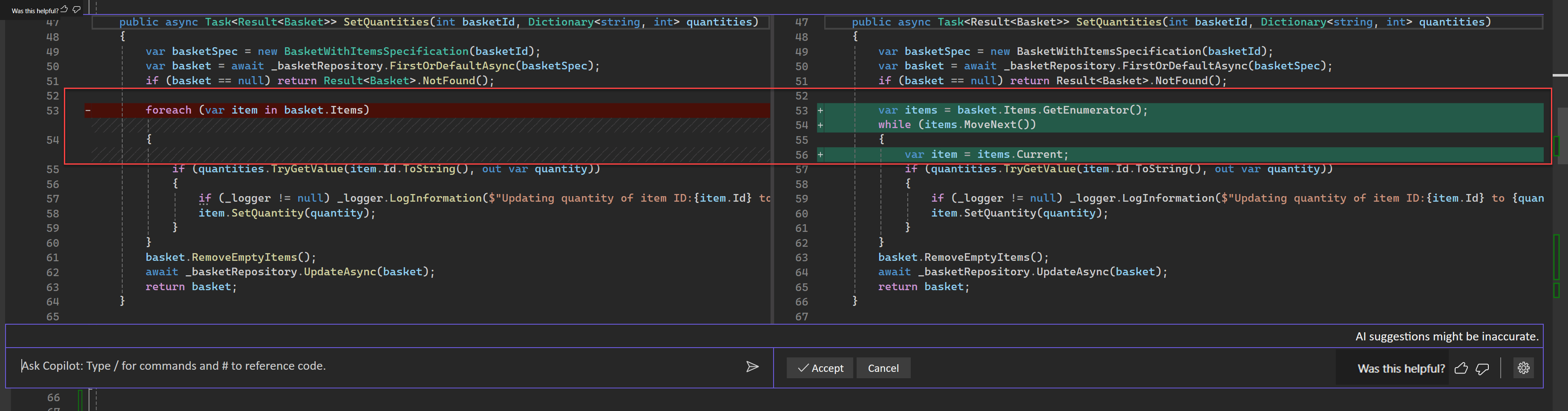Vad är GitHub Copilot Chat-upplevelsen för Visual Studio?
GitHub Copilot Completions och GitHub Copilot Chat i Visual Studio möjliggör förbättrad AI-assisterad utveckling i Visual Studio, vilket hjälper dig att bli mer produktiv och effektiv när du skriver kod.
I den här artikeln får du lära dig mer om att använda Copilot Chat i Visual Studio, en helt integrerad AI-baserad chattupplevelse från GitHub Copilot direkt i Visual Studio IDE. Det gör att du kan få kodningsinformation och stöd, till exempel syntax, programmeringsbegrepp, kontextspecifik kodhjälp, testfall, felsökning med mera, utan att lämna IDE. Använd chattgränssnittet för att skicka din fråga som fråga och ange avsikt för bättre begränsade svar.
Mer information om GitHub Copilot-slutföranden i Visual Studio finns i Om GitHub Copilot-slutföranden för Visual Studio.
Varför ska du använda Copilot Chat i Visual Studio?
Copilot Chat ger AI-hjälp som hjälper dig att fatta välgrundade beslut och skriva bättre kod. Med nära integrering i Visual Studio förstår Copilot Chat vad du arbetar med och kan hjälpa dig med utvecklingsuppgifter som:
- Kodförklaringar: få djupgående analys och förklaring av hur ett kodblock fungerar
- Code hjälp: få svar på programmeringsrelaterade frågor i naturligt språk eller kodfragmentformat
- Kodförfining: hämta kontextspecifika kodförslag & rekommendationer
- Enhetstestning: generera enhetstester
- Profilering: optimera kodprestanda
- Felsökning: hitta problem och få föreslagna korrigeringar av buggar och undantag.
Förutsättningar
För att komma igång behöver du:
- Visual Studio 2022 version 17.8 eller senare
-
Logga in i Visual Studio med ett GitHub-konto med Copilot-åtkomst
** Du kan använda GitHub Copilot kostnadsfritt. Registrera dig och utnyttja AI för att koda snabbare och effektivare.
Hämta GitHub Copilot Chat för Visual Studio
Om du använder Visual Studio version 17.10 eller senare ingår GitHub Copilot Chat i nya enhetliga GitHub Copilot-upplevelsen tillgänglig som en rekommenderad komponent i Visual Studio Installer. Den installeras som standard med alla arbetsbelastningar, såvida du inte väljer att exkludera den under installationen.
Om du använder Visual Studio version 17.9 eller tidigare installera GitHub Copilot Chat-tillägget.
Not
- GitHub Copilot och GitHub Copilot Chat -tillägget ska endast användas i Visual Studio version 17.9 eller tidigare. För Visual Studio version 17.10+ är GitHub Copilot-upplevelsen tillgänglig som en rekommenderad komponent i Visual Studio Installer och innehåller både GitHub Copilot Chat- och Completions-funktioner.
- Om du får autentiseringsproblem när du har installerat tillägget kan du läsa Felsöka autentiseringsproblem med GitHub Copilot Chat.
- GitHub Copilot ingår inte i Visual Studio-prenumerationer och är en separat prenumeration som hanteras av GitHub. Frågor om GitHub Copilot-prenumerationer och support finns i enskilda prenumerationer eller Business-prenumerationer.
Stöd för GitHub Copilot Chat tillhandahålls av GitHub och kan nås på https://support.github.com.
Använda Copilot Chat i Visual Studio
Du kan ställa dina kodningsrelaterade frågor på naturligt språk och GitHub Copilot Chat svarar på dessa i utvecklingskontexten.
Det finns två platser där du kan ställa dessa frågor till Copilot; i ett chattfönstereller direkt i koden som du vill ändra genom att använda infogad chatt. För frågor där målet är att ändra eller lägga till i kodfilen som du har öppnat i redigeraren fungerar den infogade chattvyn vanligtvis bäst, medan mer allmänna kodningsfrågor bäst besvaras i chattfönstret.
Se tips för att förbättra resultaten i Copilot-chatten för att lära dig hur du använder snedstreckskommandon, referenser, källor som användsoch trådar för att få bättre svar med specifik kontext i Copilot Chat.
Not
Med Visual Studio 2022 version 17.11 är innehållsundantag tillgängligt för GitHub Copilot Chat i Visual Studio. Innehåll som utesluts av administratören ignoreras nu i chattens svar. Mer information finns i konfigurera innehållsundantag för GitHub Copilot.
Ställ frågor i chattfönstret
Med chattfönstret i Copilot Chat i Visual Studio kan du ställa dina frågor och se svar i chattfönstret. Det är vanligtvis det bästa sättet att arbeta med Copilot på programmeringshjälp och allmänna kodningsfrågor.
I Visual Studio väljer du View>GitHub Copilot Chat.
I fönstret Copilot Chat skriver du en kodningsrelaterad fråga i textrutan Fråga Copilot. Tryck Enter eller välj Skicka för att ställa din fråga.

Använd startexemplet och promptbiblioteket (bokikonen) i Visual Studio 2022 version 17.12 och senare för att börja utforska GitHub Copilot Chat.
Om Copilot Chat erbjuder ett kodförslag som du vill använda väljer du Kopiera kodblock för att kopiera kodförslaget, Infoga i nya filer för att infoga kodförslaget i en ny fil eller välj Förhandsversion för att infoga kodförslaget i den aktuella kodfilen. Med knappen Förhandsgranska kan du förhandsgranska koden på målplatsen så att du enkelt kan se vad som uppdateras.
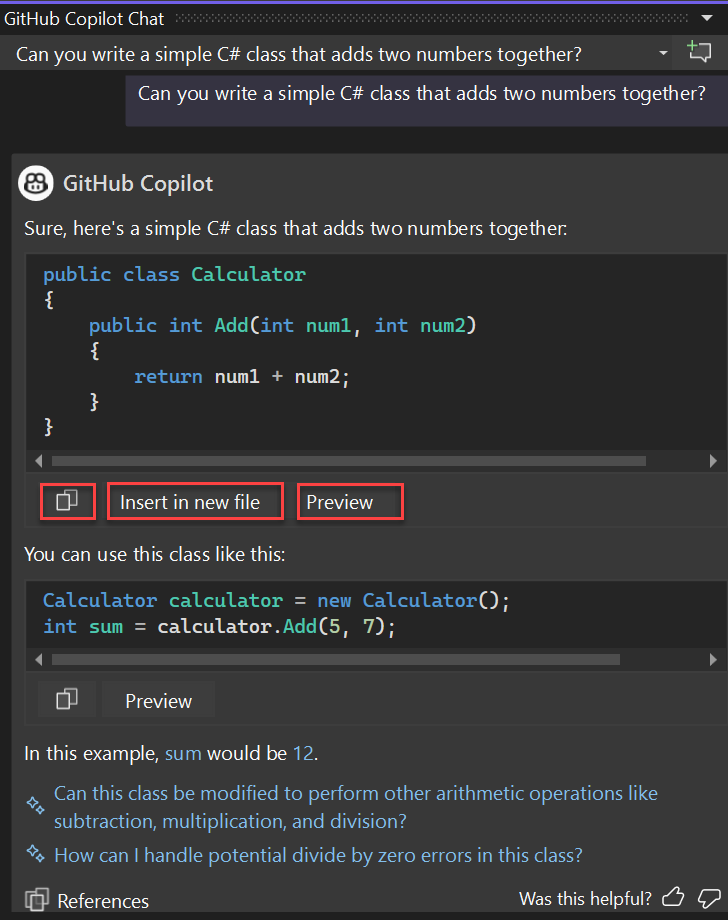
Om du ställer en fråga om hjälp med att förstå koden, så kommer alternativen kopiera kodblocket och infoga i ny fil inte vara tillgängliga.
Om du väljer förhandsversionvisas kodförslagen i det normala mönstret för Visual Studio-diffvyn. Du kan granska och förfina det som föreslås och tillämpa på koden genom att välja Acceptera eller ignorera genom att välja Avbryt.
Om du väljer Infoga i ny filvisas kodförslagen i en ny fil. Filen sparas inte som standard.
Visual Studio 2022 version 17.12 innehåller nu kodreferenser i GitHub Copilot. Den här funktionen i GitHub Copilot meddelar dig när förslag matchar offentlig kod. Du kan visa matchande kod, dess källfil och all tillhörande licensieringsinformation direkt i Visual Studio. På så sätt kan du fatta mer välgrundade beslut om du vill använda den föreslagna koden.

Ställ frågor i den infogade chattvyn
Den infogade chattvyn i Copilot Chat i Visual Studio gör att du kan ställa dina frågor och se svar infogade med koden i själva redigeringsfönstret. Med infogad chatt behöver du inte gå fram och tillbaka till chattfönstret. Det är vanligtvis det bästa sättet att arbeta med Copilot i frågor som lägger till eller uppdaterar en öppen kodfil.
Högerklicka i redigeringsfönstret i Visual Studio och välj Fråga Copilot för att visa den infogade chattvyn för Copilot Chat i själva redigeraren.
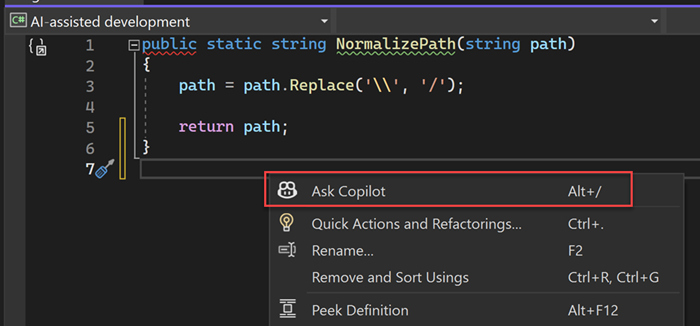
Skriv din kodningsrelaterade fråga i textrutan Fråga Copilot och tryck sedan på Retur eller välj Skicka för att ställa din fråga.
Du ser kodförslag från Copilot Chat i Visual Studio diff-vyn. Du kan granska och förfina det som föreslås och tillämpa på koden genom att välja Acceptera eller ignorera genom att välja Avbryt.
Du kan höja upp din infogade chatttråd till chattfönstret genom att välja Fortsätt i chattfönstret. Detta bevarar en kopia och kontexten av din konversation, så att du kan fortsätta i chattfönstret.
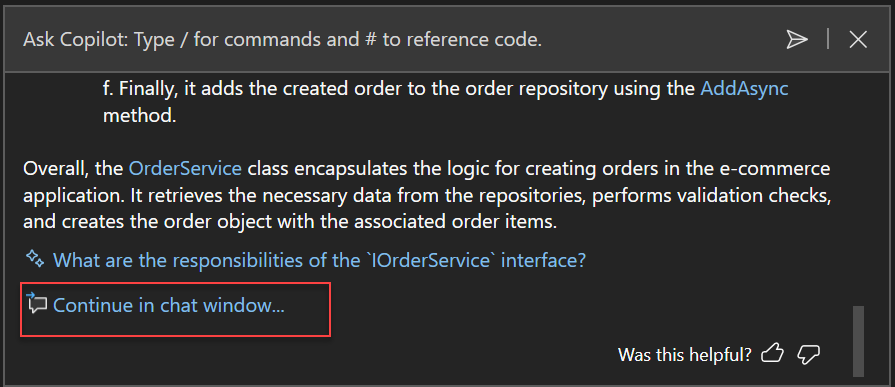
Du kan stänga den infogade chattvyn genom att trycka på Esc.
Nästa steg
Om du vill veta mer kan du utforska följande resurser: